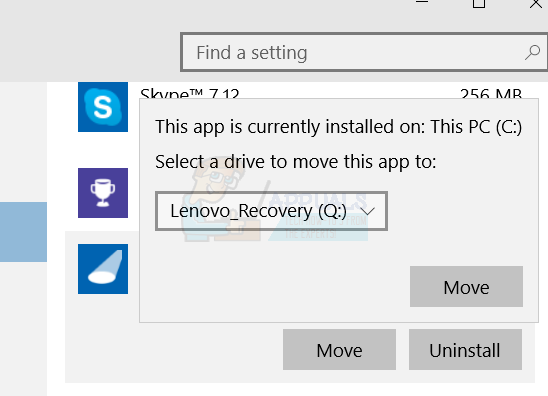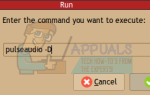Возможность переноса приложения из папки установки по умолчанию на новый диск всегда была проблемой для пользователей ПК с Windows. Как можно перемещать приложение, не выравнивая файлы с реестром, брандмауэром и всеми ярлыками, и при этом заставить приложение работать без проблем? Это проблема, которую Windows 10 смогла решить.
Впервые появившись в юбилейной версии Windows 10, пользователи теперь могут переместить свои приложения на новое место на диске. Это, однако, относится только к приложениям, установленным в магазине. Если вы чувствуете, что приложения и игры Microsoft, загруженные из магазина, душат ваш основной диск, вы можете легко переместить их на новый диск, чтобы освободить место.
Кроме того, вы можете изменить расположение установки по умолчанию для будущих приложений магазина. Этот пост покажет вам, как перенести установленные приложения Магазина Windows на другой диск в Windows 10.
Перемещение приложений из настроек Windows 10
Windows 10 предоставляет быстрый и простой способ в своих настройках переместить приложения магазина в новое место. Помните, что перемещение приложений отличается от установки местоположения по умолчанию и не будет устанавливать новое местоположение в качестве местоположения установки по умолчанию. Чтобы переместить ваши приложения:
- Нажмите Выиграть + я открыть настройки панель. В появившемся списке нажмите на Программы.
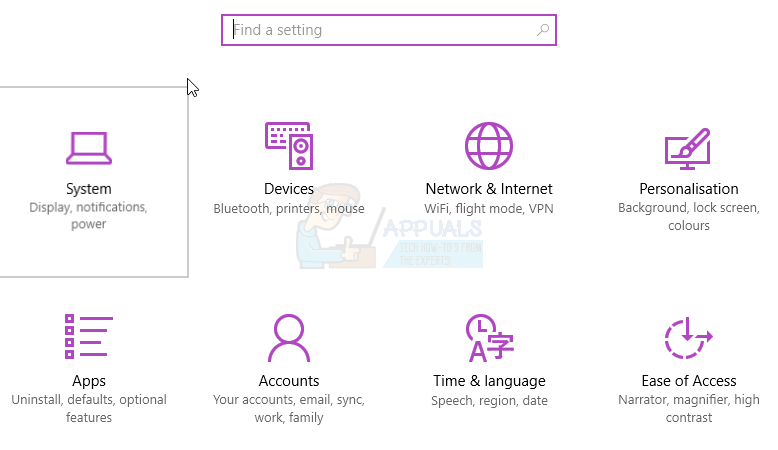
- Далее перейдите к Программы Характеристики раздел и подождите, пока Windows соберет данные и определит размер приложения.
- Теперь найдите приложение, которое вы хотите переместить на другой диск, а затем нажмите на приложение, чтобы отобразить параметр перемещения и удаления. Выберите Переместить.
- Далее выберите диск и нажмите Переехать.

- Это займет несколько минут, в зависимости от размера приложения, которое вы перемещаете.
- После завершения процесса приложение Магазина Windows будет перемещено в новое место.
Единственным недостатком этой функции является то, что она не позволяет перемещать традиционные настольные программы, такие как TeamViewer или Microsoft Office. Чтобы переместить эти настольные программы, вам нужно будет перейти на стороннее программное обеспечение. Вы можете найти наше руководство о том, как это сделать Вот.